最简单的笔记本设置wifi热点教程教你如何将您的笔记本变成无线路由,让您有电脑使用的同时也可以让您的手机或者其他可以连接wifi的设备有无线网络可以使用。
首先确认你电脑是有网线连接的,然后按组合键"Win键+R"打开"运行",如下图所示:
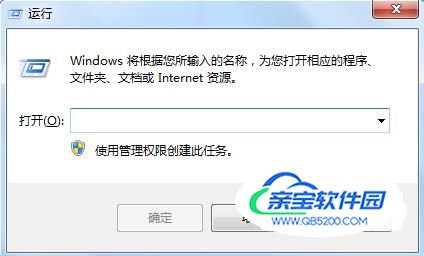
在运行对话框中输入"CMD"再点击确定打开"命令提示符"窗口
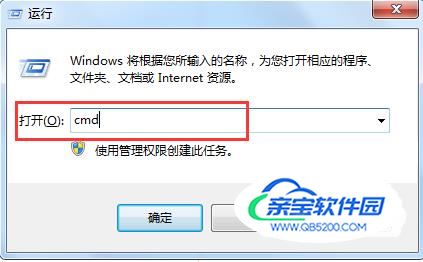
在“命令提示符”里输入“netsh wlan set hostednetwork mode=allow ssid=Test key=123456”然后回车(注意:这里的key值必须是8个字符以上,否则会创建失败),系统会自动虚拟出一个wifi热点,如下图所示:
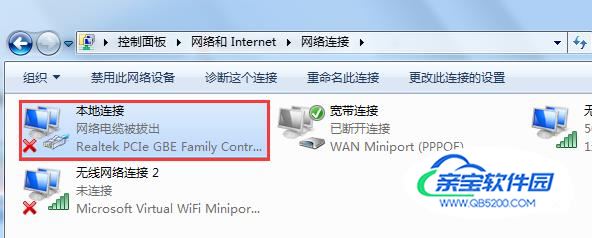
此时右击电脑右下方的网络图标然后选择"打开网络和共享中心"

然后再点击左侧的“更改适配器设置”,如下图所示,就会看到多出一个网络连接出来。

在本地连接上单击右键,点击“属性”,如下图所示:
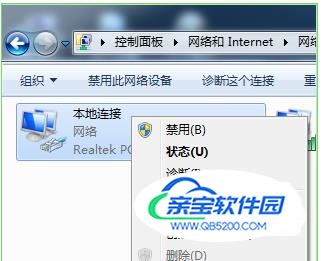
切换到“共享”,在第一个方框内打对勾,在下方的选择框内选择“无线连接2”,确定。如下图所示:

同样在命令提示符里输入“netsh wlan start hostednetwork”,回车,就会打开wifi热点,如下图所示:
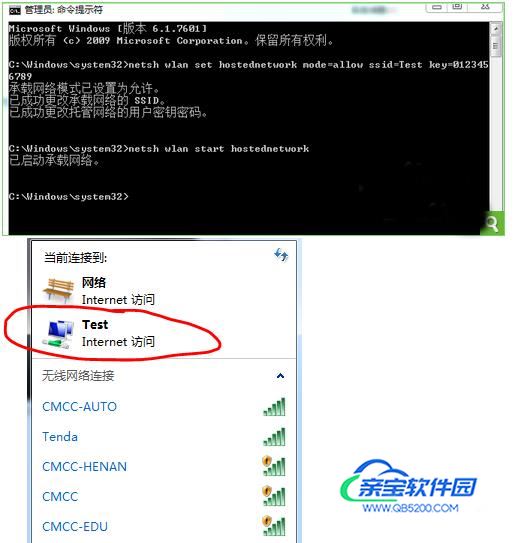
在命令提示符里输入“netsh wlan stop hostednetwork”,回车,就会关闭wifi热点。如下图所示:
